Zscaler Internet Access (ZIA) 統合を構成して、Trend Vision One ユーザを高リスクのユーザグループに追加し、Zscaler ポリシーをこれらのグループに適用します。
重要次の指示とスクリーンキャプチャは2024年7月29日時点で有効です。詳細については、Zscalerのドキュメントを参照してください。
|
手順
- 選択したアイデンティティプロバイダー(IdP)でユーザグループを作成し、そのグループをZIAに同期します。詳細については、選択したIdPのドキュメントを参照してください。

注意
トレンドマイクロは、既存のグループを再利用するのではなく、Zscaler統合専用のユーザグループを作成することを推奨します。ユーザグループの名前をメモしておき、統合が構成された後は名前や他のグループ設定を変更しないようにしてください。 - ユーザグループに関連付けるZIAポリシーをZscaler Internet Access Admin Portalで作成します。詳細については、Zscaler ドキュメントを参照してください。
- ZIAプラットフォームからIdPのベースURLとベアラートークンを取得します。
- に移動します。Zscaler で 1 つ以上の IdP が既に構成されていることを確認してください。まだ IdP を構成していない場合は、Zscaler ドキュメント を参照して手順を確認してください。
- IdP を選択し、編集アイコンをクリックします。

注意
トレンドマイクロは、[Default IdP] とマークされた IdP を選択することを推奨します。[Edit IdP] 画面が表示されます。 - [PROVISIONING OPTIONS] の下で、トグルを使用して [Enable SCIM Provisioning] 設定を有効にします。

注意
Trend Vision OneはSAML自動プロビジョニングをサポートしていません。 - IdPの[Base URL]をコピーして保持します。
- IdPの[Bearer Token]をコピーして保持するか、[トークンを生成]をクリックして新しいベアラートークンを作成します。
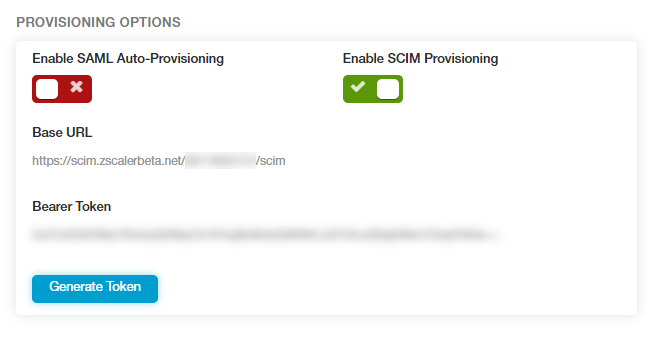
- [保存] をクリックして [Edit IdP] ウィンドウを閉じます。
- [認証設定] 画面に戻り、[保存] をクリックします。詳細については、Zscaler ドキュメントを参照してください。
- に移動します。
- product_short_nameコンソールで統合を有効にし、設定を構成します。
- 選択したIdPがCyber Risk Exposure Managementのデータソースとして構成されていることを確認してください。詳細については、[Cyber Risk Exposure Management]データソースを構成する を参照してください。
- [Zscaler Internet Access] をクリックします。
- [Enable Zscaler Internet Access integration] トグルを使用してサービスを有効にします。
- 取得した[Base URL]と[Bearer token]をZscalerプラットフォームに貼り付けます。
- IdPで作成したグループの[Restricted user group name]を指定してください。
- (オプション) ベースURL、ベアラートークン、および選択したグループを認証するには、[テスト接続]をクリックします。
- [保存] をクリックします。[Add to Zscaler Restricted User Group]および[Remove from Zscaler Restricted User Group]対応処理は、Cyber Risk Exposure Managementのコンテキストメニューに表示されます。
- 選択したIdPがCyber Risk Exposure Managementのデータソースとして構成されていることを確認してください。

